勤怠
0875|【勤怠】「デスクトップ版タイムレコーダー」生体認証やICカード認証で打刻できない場合に、パスワード入力で打刻させる方法
デスクトップ版タイムレコーダーでは、生体認証やICカード認証で打刻できない際に、パスワード打刻で対応することができます。
管理者によってパスワード打刻を許可されている従業員のみ、パスワード打刻をおこなうことができます。
パスワード打刻の許可方法
1.admin全権管理者および全権管理者、または「従業員設定」権限が「◯ 閲覧・編集」の一般管理者で管理画面にログインします。
2.ホーム画面「設定」内[従業員]>[従業員設定]> 対象者の[編集] > 基本情報カテゴリの「パスワード:タイムレコーダー(PC接続)でのパスワード打刻を許可[する]」を選択し、[登録]をクリックします。

3.デスクトップ版タイムレコーダーにて、[設定]>[データ更新]>[はい]をクリックします。これによって、タイムレコーダーアプリケーション側に設定が反映されます。
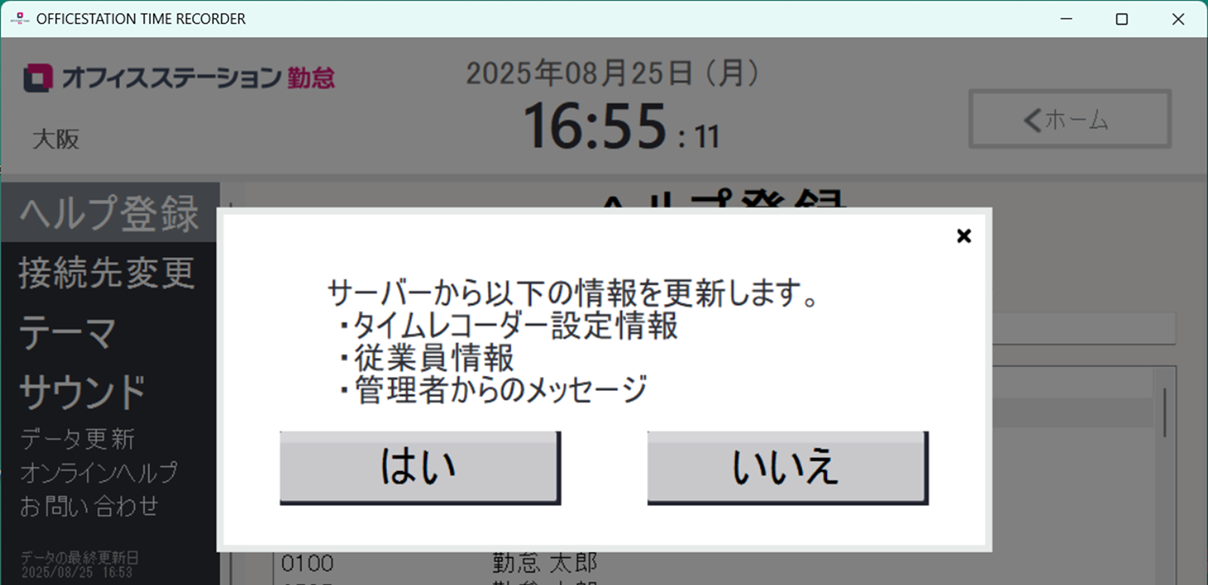
パスワード打刻の手順
1.デスクトップ版タイムレコーダーのホーム画面で、打刻種別ボタンをクリックします。

2.認証画面が表示されたら[パスワード認証]ボタンをクリックします。
※[パスワード認証]ボタンは、パスワード打刻を許可された従業員が存在する場合のみ表示されます。

3.「従業員」欄で対象者を選び、パスワードを入力して[認証する]ボタンをクリックします。打刻が完了すると、生体認証またはICカード認証の待機画面に戻ります。